更新日:、 作成日:
Facebook タグ付けさせないようにして削除する
はじめに
Facebook アプリやブラウザから勝手にタグ付けさせないようして、タグ付けを削除する方法を紹介します。
自分がタグ付けされるのを禁止することはできません。
タグ付けされたときに通知してタイムラインに表示するのを拒否できます。
アプリからタグ付けさせないようにする
iPhone または Android のアプリを開いて [三本線] をタップします。
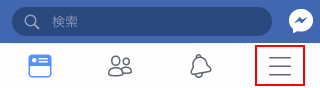
[設定とプライバシー] をタップして [アカウント設定] をタップします。
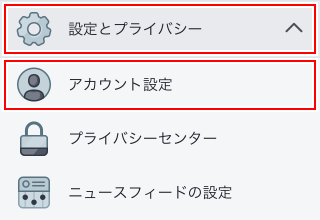
[タイムラインとタグ付け] をタップします。

確認にある項目をタップします。

タップして確認をオンにします。友達も含めて誰かがタグ付けすると確認を求められます。

タグ付けされたとき
タグ付けされたときに [お知らせ] が来るのでタップします。

[お知らせ] をタップします。

タグ付けされた投稿をあなたのタイムラインに表示するかどうかを選択できます。タイムラインに表示すると、次に紹介する公開範囲の設定によって友達やフォロワーなどにも表示されることになります。

タイムラインから非表示にしても、元の投稿を禁止したりタグが削除されることはありません。タグ付け自体を禁止する設定もありません。
タグ付けの公開範囲を制限
タグ付けされた人は必ずその投稿を見れます。その友達にも見れるようにするか設定できます。
設定の [タイムラインとタグ付け] をタップします。

タグ付けの設定をタップして [自分のみ] や [非公開] にします。

これでタグ付けをタイムラインに掲載しても自分以外に表示されなくなります。
タグ付けを削除
タグ付けされた投稿の […] をタップします。

[タグを削除] をタップします。

[OK] をタップします。

投稿のタグや写真に付けられたタグが削除されます。その投稿に同じ人をタグ付けできなくなります。
スポンサーリンク
ブラウザからタグ付けさせないようにする
「Facebook サイト」を開いて [▼] をクリックして [設定とプライバシー] をクリックします。

[設定] をクリックします。

[タイムラインとタグ付け] をクリックします。

[タイムラインに表示される前に・・・] と [Facebook で表示される前に・・・] をクリックします。

両方の設定を [オン] にします。

タグ付けされたとき
タグ付けされたときにおしらせが通知されます。[お知らせ] アイコンをクリックします。
[お知らせ] をクリックします。

上記の設定をオンにしていると、タグ付けされた投稿を自分のタイムラインに表示するかどうかを選択できます。
- 非表示にする:タイムラインに表示しません。タグ付けを禁止するわけでも、タグが削除されるわけでもありません。
- タイムラインに追加:自分のタイムラインにその投稿を表示します。友達にも表示するかどうかを次の「タグ付けの公開範囲を制限する」から設定できます。

タグ付けそのものを禁止する設定はありません。タグ付けを削除すると、その投稿には同じ人をタグ付けできなくなります。
タグ付けの公開範囲を制限
設定画面から [タイムラインとタグ付け] をクリックします。

タグ付けの設定をクリックして [自分のみ] にします。

タグ付けされた人は必ずその投稿を見ることができます。通常はその友達も見れます。それを、その友達は見られないようになります。
タグ付けを削除
タグ付けされた人が、その投稿の […] から [タグを削除] をクリックします。

投稿のタグや写真に付けられたタグを削除できます。削除すると同じ人をその投稿にタグ付けできなくなります。元の公開範囲にタグ付けされた人が含まれていないときは、タグ付けを削除するとその投稿を見られなくなります。
スポンサーリンク